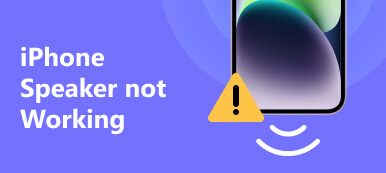Η Το iPhone δεν είναι διαθέσιμο Η οθόνη είναι ένα κοινό πρόβλημα που αντιμετωπίζουν πολλοί χρήστες iPhone κάποια στιγμή. Όταν αυτό το μήνυμα εμφανίζεται στην οθόνη του iPhone σας, συνήθως σημαίνει ότι υπάρχει πρόβλημα που εμποδίζει τη σωστή λειτουργία της συσκευής σας iOS. Αυτή η ανάρτηση θα διερευνήσει τους πιθανούς λόγους πίσω από αυτό το ζήτημα και θα προτείνει ορισμένες συμβουλές αντιμετώπισης προβλημάτων για να το διορθώσετε.
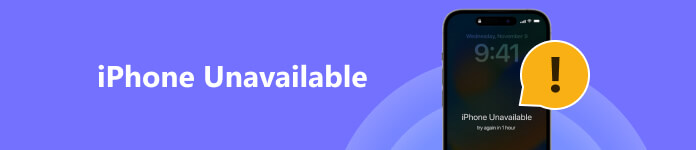
Μέρος 1. Γιατί εμφανίζεται η μη διαθέσιμη οθόνη του iPhone
Εάν το iPhone σας εμφανίζει το μήνυμα Το iPhone δεν είναι διαθέσιμο, προσπάθησε ξανά, μπορεί να συμβεί για διάφορους λόγους. Πριν πούμε πώς να απαλλαγείτε από το μήνυμα μη διαθεσιμότητας του iPhone, θα θέλαμε να συζητήσουμε αρκετούς κύριους λόγους που μπορεί να οδηγήσουν σε αυτό το ζήτημα.
Όταν ξεχάσετε τον τρέχοντα κωδικό πρόσβασης του iPhone και πληκτρολογήσετε λάθος κωδικό πρόσβασης πολλές φορές, η Apple θα σας ζητήσει το μήνυμα ότι το iPhone δεν είναι διαθέσιμο, δοκιμάστε ξανά. Η λειτουργία ασφαλείας μπορεί να προστατεύσει τα δεδομένα σας και να αποτρέψει τη μη εξουσιοδοτημένη πρόσβαση.
Ένας συνηθισμένος λόγος για την οθόνη Unavailable ή Security Lockout του iPhone είναι ένα σφάλμα λογισμικού ή ένα μικρό σφάλμα λογισμικού. Πολλοί παράγοντες μπορούν να το προκαλέσουν, όπως μια διακοπτόμενη ενημέρωση λογισμικού, μια κατεστραμμένη εφαρμογή ή μια διένεξη μεταξύ διαφορετικών στοιχείων λογισμικού.
Μια άλλη πιθανή αιτία αυτού του προβλήματος μη διαθέσιμου iPhone είναι ένα πρόβλημα υλικού. Εάν το iPhone σας έχει υποστεί φυσική βλάβη ή έχει υποστεί έκθεση σε υγρά, θα μπορούσε να οδηγήσει σε δυσλειτουργία των εξαρτημάτων, με αποτέλεσμα η οθόνη του iPhone να μην είναι διαθέσιμη.
Αξίζει επίσης να εξεταστεί η πιθανότητα ότι ένα πρόβλημα που σχετίζεται με το δίκτυο μπορεί να έχει ως αποτέλεσμα το iPhone να έχει μη διαθέσιμη οθόνη. Εάν δεν μπορείτε να συνδεθείτε σε δίκτυο κινητής τηλεφωνίας ή Wi-Fi, μπορεί να αποτρέψει τη σωστή λειτουργία του iPhone σας και να οδηγήσει σε μήνυμα σφάλματος.
Μέρος 2. Πέντε χρήσιμες συμβουλές για την αντιμετώπιση του προβλήματος μη διαθεσιμότητας του iPhone
Προτού προχωρήσετε στις μη διαθέσιμες λύσεις iPhone, είναι σημαντικό να βεβαιωθείτε ότι η συσκευή σας είναι επαρκώς φορτισμένη και συνδεδεμένη σε σταθερή σύνδεση στο Διαδίκτυο. Επιπλέον, βεβαιωθείτε ότι έχετε ενημερώσει το iPhone σας στην πιο πρόσφατη έκδοση iOS. Τώρα μπορείτε να χρησιμοποιήσετε τις πιθανές διορθώσεις για να εξαλείψετε το μη διαθέσιμο μήνυμα iPhone.
Αναγκάστε να επανεκκινήσετε το iPhone
Εάν το πρόβλημα μη διαθεσιμότητας του iPhone δεν οφείλεται σε λάθος εισαγωγή κωδικού πρόσβασης, μπορείτε να δοκιμάσετε να το επανεκκινήσετε για να απαλλαγείτε από το μήνυμα. Πατήστε παρατεταμένα τα κουμπιά Power και Volume Down ταυτόχρονα μέχρι να εμφανιστεί το λογότυπο της Apple στην οθόνη. Αυτή η ενέργεια συχνά επιλύει τυχόν προσωρινά προβλήματα λογισμικού και επαναφέρει το iPhone σας στο κανονικό.
Ενημερώστε το iOS για να διορθώσετε το πρόβλημα μη διαθέσιμο iPhone
Αν ένα αναγκαστική επανεκκίνηση δεν λειτουργεί, το επόμενο βήμα είναι να ελέγξετε για μια διαθέσιμη ενημέρωση λογισμικού για το iPhone σας. Το ξεπερασμένο λογισμικό μπορεί να προκαλέσει προβλήματα συμβατότητας και ενδεχομένως να οδηγήσει στο να μην είναι διαθέσιμο το iPhone σας. Η Apple εκδίδει τακτικά ενημερώσεις λογισμικού για τη διόρθωση σφαλμάτων, τη βελτίωση της απόδοσης και τη βελτίωση της ασφάλειας.
Για να ελέγξετε για ενημερώσεις iOS, μεταβείτε στις Ρυθμίσεις, πατήστε Γενικά και επιλέξτε Ενημέρωση λογισμικούκαι εγκαταστήστε οποιαδήποτε διαθέσιμη ενημέρωση. Η ενημέρωση του λογισμικού του iPhone σας μπορεί συχνά να επιλύσει προβλήματα συμβατότητας και να αποτρέψει την εμφάνιση της μη διαθέσιμης οθόνης iPhone.
Κάντε επαναφορά για να απαλλαγείτε από τη μη διαθέσιμη μαύρη οθόνη του iPhone
Εάν το iPhone σας είναι απενεργοποιημένο και δεν μπορεί να ανταποκριθεί στις λειτουργίες σας, ίσως χρειαστεί να το επαναφέρετε χρησιμοποιώντας το Apple ID και τον κωδικό πρόσβασής σας.
Όταν δείτε το μήνυμα iPhone Unavailable, μπορείτε να συνεχίσετε να εισάγετε κωδικούς πρόσβασης μέχρι το Κλείδωμα ασφαλείας εμφανίζεται η οθόνη. Τώρα πατήστε Διαγραφή iPhone για επαναφορά εργοστασιακών ρυθμίσεων της συσκευής σας iOS. Πρέπει να εισαγάγετε τον κωδικό πρόσβασης Apple ID για να συνεχίσετε. Αυτή η λειτουργία θα αφαιρέσει όλα τα αρχεία και τις ρυθμίσεις από το iPhone.
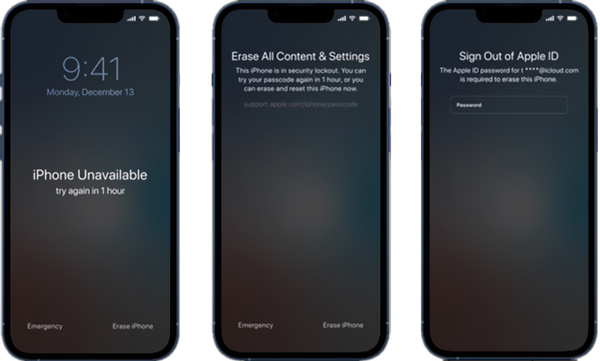
Σκουπίστε τον κωδικό πρόσβασης iPhone για να διορθώσετε το iPhone που δεν είναι διαθέσιμο
Εάν δεν έχετε τον κωδικό πρόσβασης Apple ID για να επαναφέρετε το iPhone σας, μπορείτε να χρησιμοποιήσετε το εύχρηστο Apeaksoft Ξεκλείδωμα iOS για να αφαιρέσετε εύκολα τον κωδικό πρόσβασης της οθόνης κλειδώματος του iPhone, το Touch ID, το Face ID και τον κωδικό πρόσβασης Apple ID. Προσφέρει έναν βολικό τρόπο παράκαμψης της μη διαθέσιμης οθόνης iPhone.

4,000,000 + Λήψεις
Απαλλαγείτε με ασφάλεια από την οθόνη Unavailable του iPhone και ξεκλειδώστε την.
Σκουπίστε τον κωδικό πρόσβασης της οθόνης κλειδώματος του iPhone, το Touch ID και το Face ID.
Αφαιρέστε τον ξεχασμένο κωδικό πρόσβασης Apple ID για να αποκτήσετε πρόσβαση στον λογαριασμό σας Apple.
Παρακάμψτε τους περιορισμούς του χρόνου οθόνης και αφαιρέστε το MDM χωρίς απώλεια δεδομένων.
Το Apeaksoft iOS Unlocker σάς επιτρέπει να αντιμετωπίζετε το σφάλμα μη διαθέσιμο iPhone σε υπολογιστή Mac ή Windows. Μπορείτε να κάνετε κλικ στο Λήψη κουμπί και ακολουθήστε τις οδηγίες για να το εγκαταστήσετε. Ανοίξτε το iOS Unlocker και επιλέξτε το Σκουπίστε τον κωδικό πρόσβασης χαρακτηριστικό. Συνδέστε το μη διαθέσιμο iPhone στον υπολογιστή και κάντε κλικ στο Αρχική κουμπί.

Όταν αναγνωριστεί, μπορείτε να δείτε τις πληροφορίες του iPhone σας. Ακολουθήστε τις οδηγίες για να πραγματοποιήσετε λήψη του πακέτου υλικολογισμικού αφαιρέστε τον κωδικό πρόσβασης της οθόνης κλειδώματος.

Εάν θέλετε να αφαιρέσετε τον κωδικό πρόσβασης Apple ID, χρησιμοποιήστε τον Κατάργηση αναγνωριστικού της Apple τρόπος. Σας δίνει τη δυνατότητα να έχετε εύκολη πρόσβαση στον απενεργοποιημένο λογαριασμό σας Apple.

Επικοινωνήστε με την Υποστήριξη της Apple όταν το iPhone σας ζητήσει το μη διαθέσιμο μήνυμα
Εάν το iPhone σας έχει υποστεί φυσική ζημιά ή έχει υποστεί έκθεση σε υγρά, θα μπορούσε να οδηγήσει σε δυσλειτουργία των εξαρτημάτων και να οδηγήσει σε μη διαθέσιμη οθόνη του iPhone. Σε αυτήν την περίπτωση, μπορεί να χρειαστεί επαγγελματική βοήθεια για τη διάγνωση και την επιδιόρθωση του προβλήματος. Απευθυνθείτε σε ένα εξουσιοδοτημένο κέντρο σέρβις της Apple ή σε έναν εξειδικευμένο τεχνικό για να αξιολογήσει την κατάσταση υλικού του iPhone σας. Επίσης, μπορείτε να επισκεφθείτε το Υποστήριξη της Apple ιστοσελίδα για να εξηγήσετε το πρόβλημα του iPhone Unavailable. Πρέπει να συνδεθείτε με τον λογαριασμό σας Apple.
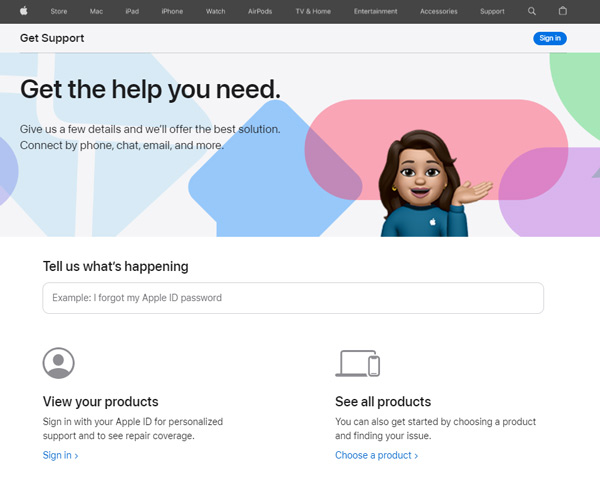
Μέρος 3. Συχνές ερωτήσεις για το iPhone Μη διαθέσιμο
Πώς επαναφέρετε ένα iPhone;
Μπορείτε να πραγματοποιήσετε επαναφορά στις εργοστασιακές ρυθμίσεις απευθείας στο iPhone σας ή χρησιμοποιώντας το iTunes. Βεβαιωθείτε ότι έχετε δημιουργήσει αντίγραφα ασφαλείας των δεδομένων σας iOS πριν επιχειρήσετε αυτό το βήμα, καθώς θα διαγραφεί όλο το περιεχόμενο στο iPhone σας. Για να επαναφέρετε το iPhone σας, μεταβείτε στα Γενικά στην εφαρμογή Ρυθμίσεις, επιλέξτε Επαναφορά και μετά πατήστε Διαγραφή όλου του περιεχομένου και των ρυθμίσεων. Επίσης, μπορείτε να εκκινήσετε το iTunes ή το Finder σε έναν υπολογιστή, να συνδέσετε το iPhone σας, να μεταβείτε στη Σύνοψη και, στη συνέχεια, να κάνετε κλικ στο κουμπί Επαναφορά.
Μπορεί το iCloud να βρει τη βοήθειά μου για να παρακάμψει την οθόνη του iPhone Unavailable;
Ναί. Μπορείτε να διορθώσετε ένα μη διαθέσιμο iPhone μέσω διαγραφής iCloud. Μεταβείτε στον επίσημο ιστότοπο του iCloud και συνδεθείτε στον λογαριασμό σας. Στη συνέχεια, μεταβείτε στο Find My για να βρείτε το iPhone σας. Επιλέξτε Διαγραφή iPhone για επαναφορά εργοστασιακών ρυθμίσεων. Αυτή η λειτουργία θα φέρει το iPhone σας σε νέα κατάσταση και θα εξαλείψει το μήνυμα Μη διαθέσιμο iPhone.
Πότε να ελέγξετε την κατάσταση του συστήματος της Apple;
Μερικές φορές, οι υπηρεσίες της Apple ενδέχεται να υποστούν προβλήματα συντήρησης ή να αντιμετωπίσουν προβλήματα. Για να δείτε την κατάσταση του συστήματος της Apple, μεταβείτε στη σελίδα Κατάσταση συστήματος Apple και ελέγξτε για τυχόν αναφερόμενα προβλήματα διακομιστή που μπορεί να επηρεάσουν τη συσκευή σας.
Συμπέρασμα
Μπορεί να υπάρχουν διάφοροι λόγοι για τους οποίους σας Το iPhone δεν είναι διαθέσιμο. Είναι δύσκολο να εντοπίσετε μια συγκεκριμένη λύση χωρίς περισσότερες πληροφορίες σχετικά με το πρόβλημα που αντιμετωπίζετε. Μπορείτε να χρησιμοποιήσετε τις παραπάνω γενικές συμβουλές αντιμετώπισης προβλημάτων για να επιλύσετε το πρόβλημα. Εάν το iPhone σας εξακολουθεί να μην είναι διαθέσιμο αφού το δοκιμάσετε, ίσως είναι καλύτερο να επικοινωνήσετε με την Υποστήριξη της Apple για περαιτέρω βοήθεια.



 Αποκατάσταση στοιχείων iPhone
Αποκατάσταση στοιχείων iPhone Αποκατάσταση συστήματος iOS
Αποκατάσταση συστήματος iOS Δημιουργία αντιγράφων ασφαλείας και επαναφορά δεδομένων iOS
Δημιουργία αντιγράφων ασφαλείας και επαναφορά δεδομένων iOS iOS οθόνη εγγραφής
iOS οθόνη εγγραφής MobieTrans
MobieTrans Μεταφορά iPhone
Μεταφορά iPhone iPhone Γόμα
iPhone Γόμα Μεταφορά μέσω WhatsApp
Μεταφορά μέσω WhatsApp Ξεκλείδωμα iOS
Ξεκλείδωμα iOS Δωρεάν μετατροπέας HEIC
Δωρεάν μετατροπέας HEIC Αλλαγή τοποθεσίας iPhone
Αλλαγή τοποθεσίας iPhone Android Ανάκτηση Δεδομένων
Android Ανάκτηση Δεδομένων Διακεκομμένη εξαγωγή δεδομένων Android
Διακεκομμένη εξαγωγή δεδομένων Android Android Data Backup & Restore
Android Data Backup & Restore Μεταφορά τηλεφώνου
Μεταφορά τηλεφώνου Ανάκτηση δεδομένων
Ανάκτηση δεδομένων Blu-ray Player
Blu-ray Player Mac Καθαριστικό
Mac Καθαριστικό DVD Creator
DVD Creator Μετατροπέας PDF Ultimate
Μετατροπέας PDF Ultimate Επαναφορά κωδικού πρόσβασης των Windows
Επαναφορά κωδικού πρόσβασης των Windows Καθρέφτης τηλεφώνου
Καθρέφτης τηλεφώνου Video Converter Ultimate
Video Converter Ultimate Πρόγραμμα επεξεργασίας βίντεο
Πρόγραμμα επεξεργασίας βίντεο Εγγραφή οθόνης
Εγγραφή οθόνης PPT σε μετατροπέα βίντεο
PPT σε μετατροπέα βίντεο Συσκευή προβολής διαφανειών
Συσκευή προβολής διαφανειών Δωρεάν μετατροπέα βίντεο
Δωρεάν μετατροπέα βίντεο Δωρεάν οθόνη εγγραφής
Δωρεάν οθόνη εγγραφής Δωρεάν μετατροπέας HEIC
Δωρεάν μετατροπέας HEIC Δωρεάν συμπιεστής βίντεο
Δωρεάν συμπιεστής βίντεο Δωρεάν συμπιεστής PDF
Δωρεάν συμπιεστής PDF Δωρεάν μετατροπέας ήχου
Δωρεάν μετατροπέας ήχου Δωρεάν συσκευή εγγραφής ήχου
Δωρεάν συσκευή εγγραφής ήχου Ελεύθερος σύνδεσμος βίντεο
Ελεύθερος σύνδεσμος βίντεο Δωρεάν συμπιεστής εικόνας
Δωρεάν συμπιεστής εικόνας Δωρεάν γόμα φόντου
Δωρεάν γόμα φόντου Δωρεάν εικόνα Upscaler
Δωρεάν εικόνα Upscaler Δωρεάν αφαίρεση υδατογραφήματος
Δωρεάν αφαίρεση υδατογραφήματος Κλείδωμα οθόνης iPhone
Κλείδωμα οθόνης iPhone Παιχνίδι Cube παζλ
Παιχνίδι Cube παζλ